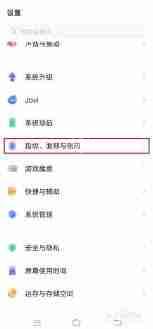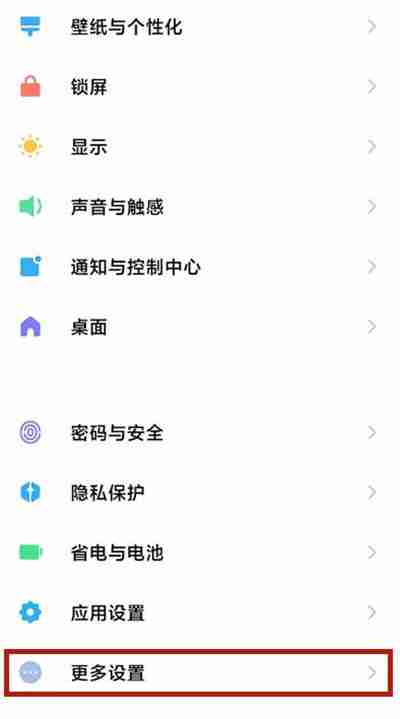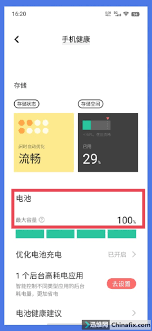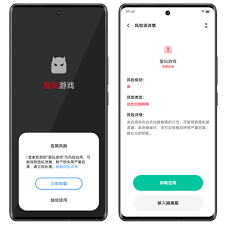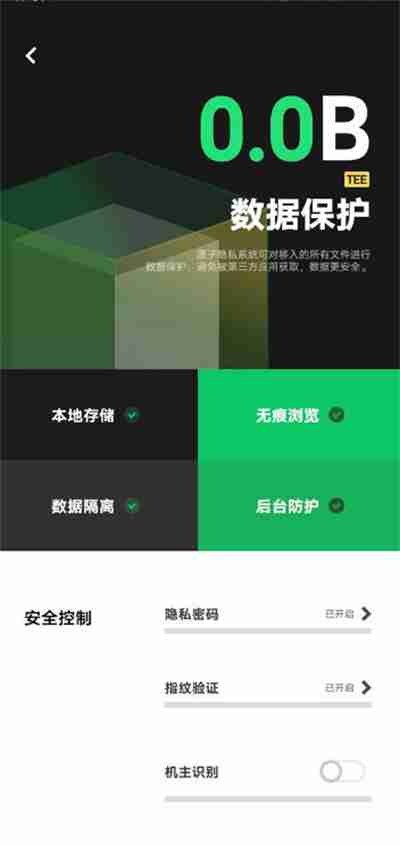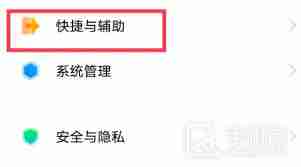vivo手机截图怎样操作 vivo手机截图方法汇总
在vivo手机上使用物理按键截图的方法是同时按下电源键和音量减键。1 同时按下电源键和音量减键
在vivo手机上使用物理按键截图的方法是同时按下电源键和音量减键。1. 同时按下电源键和音量减键,屏幕会闪烁并发出快门声,完成截图。2. 三指滑动截图需在设置中启用,从上往下滑动三根手指即可截图。3. 长截图在截图后点击“长截图”选项,手机会自动拼接多张截图。4. 智能截图可选择特定区域或文本,需仔细检查结果以避免识别错误。

截图是日常使用手机时常用的功能之一,vivo手机提供了多种截图方法,方便用户根据不同场景进行选择。
如何在vivo手机上使用物理按键截图?
如果你习惯使用物理按键来截图,vivo手机提供了非常简单的操作方式。通常,你只需同时按下电源键和音量减键,屏幕会短暂闪烁并发出快门声,截图就完成了。这个方法简单快捷,特别适合在需要快速捕捉屏幕内容的时候使用。不过,有时候可能会因为按键操作不当,导致误触其他功能,所以在操作时要稍微注意一下手势的准确性。
vivo手机的三指滑动截图功能如何使用?
vivo手机还支持三指滑动截图,这种手势操作对于习惯用手势的用户来说非常方便。你只需要在屏幕上从上往下滑动三根手指,手机就会自动截图。第一次使用时,你可能需要在设置中启用这个功能,但一旦习惯了这种方式,你会发现它比按键截图更加自然流畅。特别是在单手操作时,三指滑动可以让你更轻松地完成截图任务。
如何在vivo手机上进行长截图?
有时候,单张截图无法完整展示你想要的内容,这时长截图就派上用场了。在vivo手机上截图后,会弹出一个小窗口,点击其中的“长截图”选项,手机会自动滚动屏幕并拼接多张截图,形成一张长图。这个功能在保存网页、聊天记录等长内容时非常实用。不过,长截图可能会因为页面加载速度或广告等因素导致拼接不完整,所以在使用时要稍微耐心等待一下。
如何在vivo手机上使用智能截图功能?
vivo手机的智能截图功能可以识别屏幕上的内容,提供更精准的截图体验。例如,你可以选择截取特定区域或识别并截取特定文本内容。这个功能在需要截取特定信息时非常有用,如截取二维码或特定段落的文字。不过,智能截图有时可能会因为识别错误而截取到不想要的内容,所以在使用时要仔细检查截图结果。
这些截图方法各有优劣,选择适合自己的方式可以大大提高使用效率。无论是日常使用还是特殊需求,vivo手机都提供了丰富的截图选项,满足不同用户的需求。
菜鸟下载发布此文仅为传递信息,不代表菜鸟下载认同其观点或证实其描述。
相关文章
更多>>热门游戏
更多>>热点资讯
更多>>热门排行
更多>>- 多种热门耐玩的荣耀传世破解版游戏下载排行榜-荣耀传世破解版下载大全
- 协同小组手游排行-协同小组免费版/单机版/破解版-协同小组版本大全
- 多种热门耐玩的绝命修仙破解版游戏下载排行榜-绝命修仙破解版下载大全
- 最强修真手游2023排行榜前十名下载_好玩的最强修真手游大全
- 类似一剑九霄的游戏排行榜_有哪些类似一剑九霄的游戏
- 业力轮回手游2023排行榜前十名下载_好玩的业力轮回手游大全
- 万道仙君题材手游排行榜下载-有哪些好玩的万道仙君题材手机游戏推荐
- 至尊皓月手游2023排行榜前十名下载_好玩的至尊皓月手游大全
- 鸣剑九天排行榜下载大全-2023最好玩的鸣剑九天前十名推荐
- 九天仙缘题材手游排行榜下载-有哪些好玩的九天仙缘题材手机游戏推荐
- 经典传世排行榜下载大全-2023最好玩的经典传世前十名推荐
- 天雷滚滚最新排行榜-天雷滚滚手游免费版下载-天雷滚滚免费破解版下载